移动硬盘格式化后如何重新设置?操作步骤是什么?
- 家电常识
- 2025-06-17
- 1
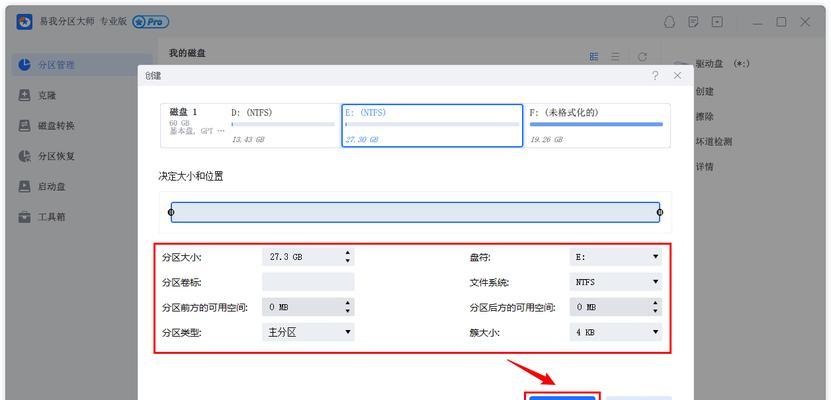
在日常使用计算机的过程中,移动硬盘由于各种原因可能需要进行格式化处理,比如修复文件系统错误、消除病毒或简单的存储需求变更。格式化之后,移动硬盘上的数据将被清除,同时需要...
在日常使用计算机的过程中,移动硬盘由于各种原因可能需要进行格式化处理,比如修复文件系统错误、消除病毒或简单的存储需求变更。格式化之后,移动硬盘上的数据将被清除,同时需要重新进行文件系统的设置才能正常使用。本文将为你详细讲解移动硬盘格式化后如何重新设置,以及相关操作步骤。
1.格式化后的移动硬盘设置前的准备
在开始对移动硬盘进行设置之前,首先需要确保一些准备工作已经完成。这包括:
备份重要数据:如果移动硬盘中有重要文件,请在格式化之前先进行备份,避免数据丢失。
检查移动硬盘连接:确保移动硬盘正确连接到电脑,并被电脑识别。
确认磁盘管理工具可用:了解如何使用Windows系统中的磁盘管理工具,或准备其他相关软件(如分区工具)。
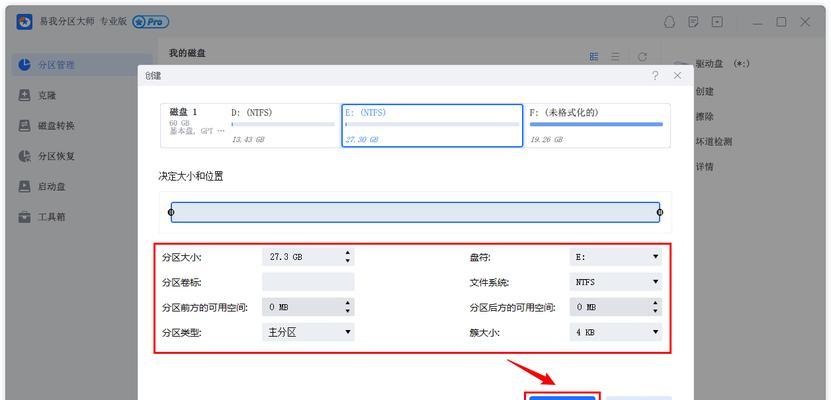
2.使用Windows磁盘管理工具重新设置移动硬盘
2.1打开磁盘管理工具
打开Windows系统的磁盘管理工具,可以通过右击“此电脑”,选择“管理”进入计算机管理界面,点击“磁盘管理”,或者在开始菜单搜索“创建和格式化硬盘分区”。
2.2识别格式化后的移动硬盘
在磁盘管理界面中,找到新出现的未分配空间,这通常表示移动硬盘已经格式化完成并且处于未分配状态。
2.3分配驱动器字母或路径
右击未分配的磁盘分区,选择“新建简单卷”。
按照向导提示,设置新分区的大小,如果想要使用整个硬盘空间,直接使用默认值即可。
选择分配一个驱动器字母或者路径给新分区,便于之后在电脑问和使用。
2.4格式化分区
接下来选择文件系统格式。常见的选择有NTFS、FAT32或exFAT。NTFS适用于大多数情况,而FAT32和exFAT则适用于兼容性要求较高的设备。
分配一个卷标,为移动硬盘设置一个易于识别的名称。
点击“完成”,等待格式化过程结束。
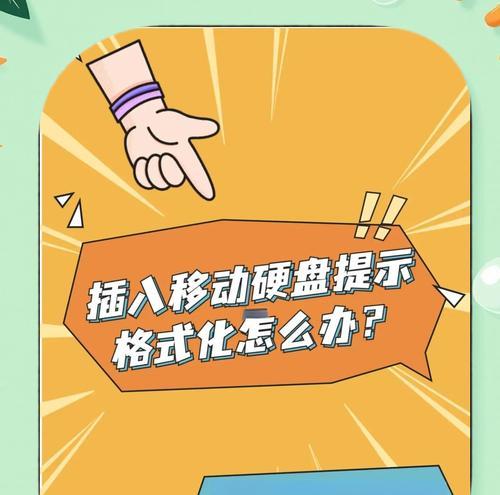
3.检查和修复文件系统错误(可选)
在完成格式化之后,可以右击移动硬盘分区,选择“属性”,切换到“工具”标签页,点击“检查”按钮来检查和修复可能存在的文件系统错误。
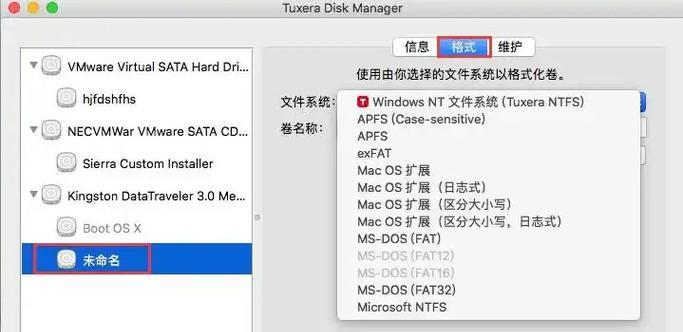
4.移动硬盘设置完成后的使用
重新设置的移动硬盘现在可以在电脑上正常使用了。进行文件的复制、粘贴、删除等操作即可。如果是在Mac电脑上使用,可能需要进行额外的步骤进行格式化以兼容Mac系统。
5.常见问题及解决办法
问题一:移动硬盘无法格式化。
解决办法:确保移动硬盘没有被其他程序占用,关闭所有可能访问硬盘的应用程序后尝试格式化。
问题二:格式化后移动硬盘提示需要初始化。
解决办法:如果移动硬盘是新硬盘或未初始化,使用磁盘管理工具进行初始化并创建分区。
问题三:移动硬盘无法在其他电脑上识别。
解决办法:确认USB接口是否损坏,更换其他接口尝试;检查磁盘管理中是否未分配驱动器字母;尝试在其他电脑上进行格式化。
6.结语
通过以上步骤,你可以轻松地将格式化后的移动硬盘重新设置并使用。确保在操作过程中严格按照指示进行,以避免可能的数据丢失或其他问题。希望本文能帮助你顺利完成移动硬盘的设置工作。
本文链接:https://www.zxshy.com/article-11234-1.html
下一篇:台式电脑卡顿怎么办?

